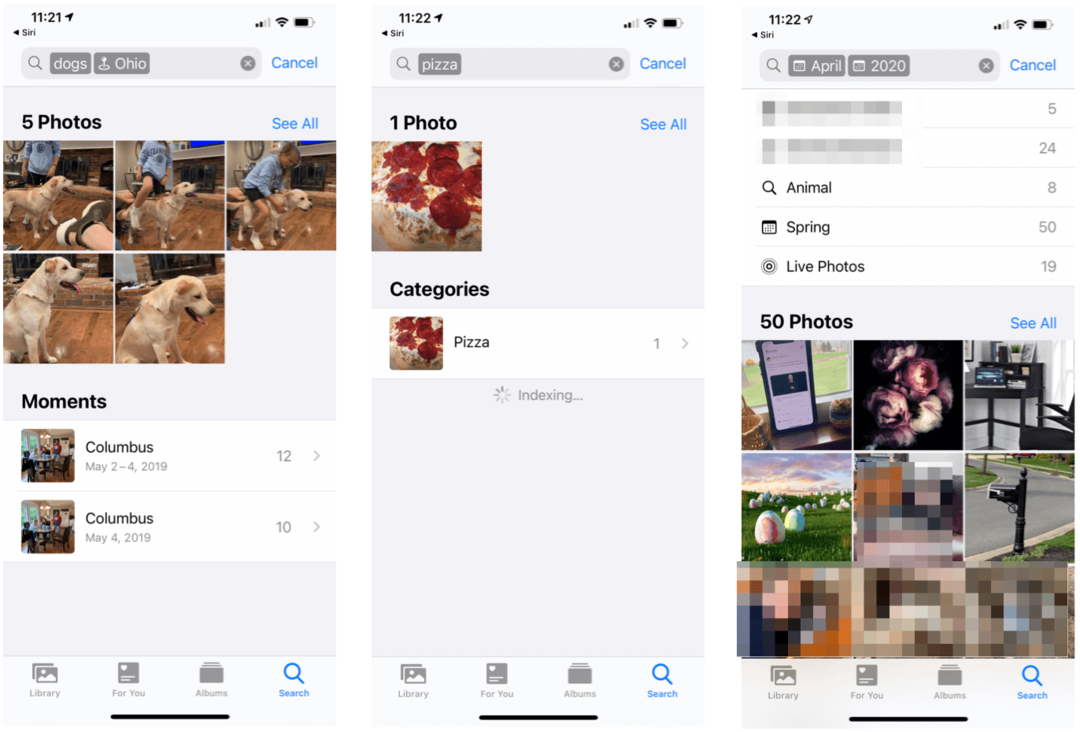Како закључити Поверпоинт презентацију
Мајкрософт Офис Упориште канцеларија Јунак / / April 27, 2020
Последњи пут ажурирано

Потребно је да направите ПоверПоинт презентацију без употребе руку која ће се непрекидно петљати? Ево како.
Када покушавате да направите атрактивну презентацију, не желите да вас ПоверПоинт запне. Требао би да тече неприметно поред вас, са ефективним клизним прелазима који су тачно усклађени.
Мерења времена не морају нужно радити ако ипак нисте укључени у ПоверПоинт презентацију. Ако га, на пример, користите за приказивање слика или видео записа у продавници, било би потребно да се слајдови ПоверПоинт непрекидно петљају.
Ако желите да затворите ПоверПоинт презентацију, ево шта ћете требати да урадите.
Како петљати презентације ПоверПоинт-а
Да бисте креирали непрекидну ПоверПоинт презентацију, прво вам је потребна презентација са више слајдова. Отворите ово у програму ПоверПоинт за почетак, а затим крените на Слиде Схов картицу на траци траке.
Кликните одатле Подесите презентацију да започнете са изменама времена ПоверПоинта.
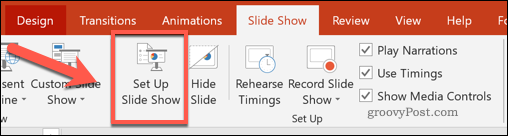
Ово ће отворити
Под Прикажи опције групу, кликните да бисте омогућили потврдни оквир поред Непрекидно петљајте до Есц, а затим притисните ок да сачувате.
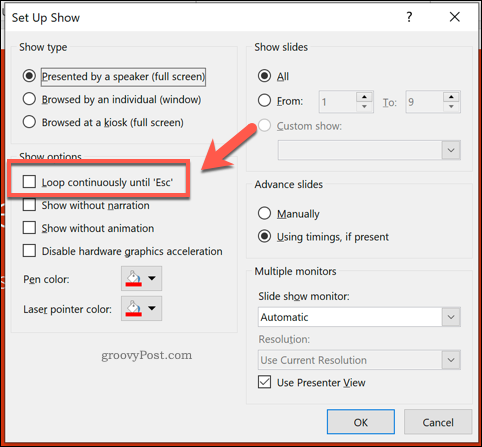
Ово подешавање осигурава да се презентација ПоверПоинта заустави тек када изаћи тастер на тастатури је притиснут. Након постизања коначног слајда, вратит ће се на први слајд и започети испочетка.
Једини проблем ове поставке је што она још увек захтева унос корисника. Презентација ће се вратити на почетак, али неће унапредити сваки слајд аутоматски - мораћете да поставите временске периоде преноса слајдова поред тога како бисте имали заиста хандс-фрее презентацију ПоверПоинт.
Подешавање временских прелаза ПоверПоинт Слиде
Уместо да кликнете мишем за сваки нови слајд, можете подесити ПоверПоинт слајдове да се аутоматски наставе. То значи да су ваши слајдови временски ограничени и неће требати било какву интеракцију корисника након што је презентација активна.
Да бисте то учинили, мораћете да се вратите да притиснете Слиде Схов>Подесите презентацију на траци са траком. У Сет Уп Схов прозор, кликните Коришћењем тајминга, ако постоји под Унапред слајдови одељак.
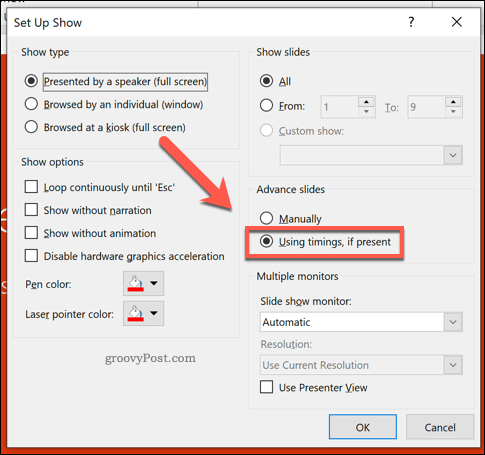
Кликните на ок да сачувате и затворите прозор. Сада ћете морати да подесите време слајдова - кликните на Прелази на траци траке да бисте то постигли.

Под Време одељка Прелази на картици, моћи ћете да подесите време приказивања презентација пре него што се појави следећи слајд.
Кликните да бисте омогућили После потврдног оквира, а затим подесите време у пољу са опцијама поред њега. Не занемарујте Кликните мишем цхецкбок, као свој Сет Уп Схов подешавања ће надјачати ово, али слободно уклоните ознаку ако желите.

Ово подешавање ће се односити само на тренутно одабрани слајд. Можете подесити појединачне временске вредности за сваки слајд или притисните тастер Пријавите се за све дугме. Ово ће применити исти тајминг на сваком вашем слајду.
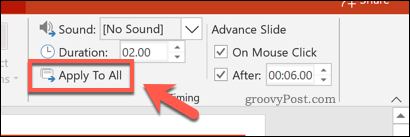
Сада можете тестирати своју ПоверПоинт презентацију кликом на Слиде Схов> Од почетка на траци траке или притиском на Ф5 тастер на тастатури.
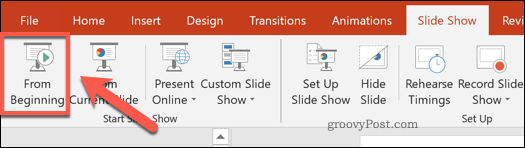
Ако су подешавања која сте применили била тачна, ваша презентација ПоверПоинт-а почеће од почетка, а сваки слајд ће се приказивати током одређеног времена. Када се презентација заврши, вратит ће се на почетак без корисничког уноса.
Презентацију можете завршити као уобичајену притиском на изаћи тастер на тастатури.
Коришћење ПоверПоинт Схов Типова
Чак и када је ваша ПоверПоинт презентација постављена на аутоматско затварање, слајд можете и даље прескочити притиском на њега и прегледавањем контрола.
Да бисте постали прави киоск хандсфрее приручник, мораћете да промените врсту емисије. Ово ће зауставити кориснике да прескачу слајдове или прегледају дијапозитиве. Да бисте то учинили, притисните Слиде Схов> Подешавање презентације на траци са траком.
У Сет Уп Схов у прозору, видећете три доступне врсте емисија испод Прикажи врсте одељак. Да бисте се пребацили на режим киоска, притисните тастер Прегледано на киоску (преко целог екрана) опција.
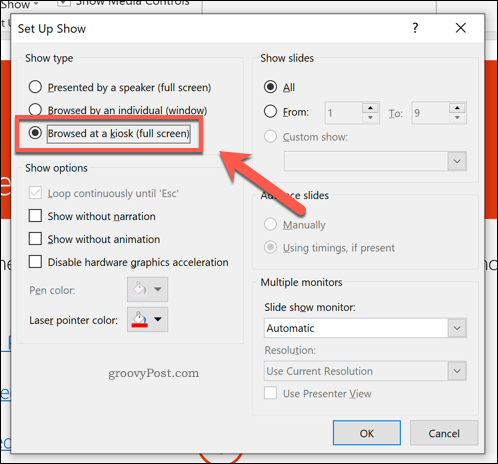
Кликните на ок да бисте је сачували, а затим покрените презентацију притиском на Слиде Схов> Од почетка или ударањем Ф5 кључ.
Једном када је омогућено, више нећете моћи да видите ниједну ПоверПоинт контролу или прескочите слајд, али можете да притиснете и изаћи кључ за завршавање презентације.
Прављење хандс-фрее ПоверПоинт презентација
ПоверПоинт се показао као главни алат за многе кориснике који желе да направе презентације без употребе руку, али може и много више.
Можете уметните Екцел податке у ПоверПоинт да направите презентације богате подацима или ако тражите нешто визуелније можете додајте видео у ПоверПоинт уместо тога.
Шта је лични капитал? Преглед 2019. године, укључујући начин на који то користимо за управљање новцем
Било да прво започињете са инвестирањем или сте искусни трговац, Персонал Цапитал има за свакога понешто. Ево погледа на ...